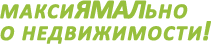- Den første måten - vi lager en skjerm med knapper
- Den andre måten er å holde kanten på håndflaten.
- Hvordan lage et langt skjermbilde i Galaxy S8?
- Mer informasjon om å ta skjermbilder
- 1. Klassisk metode
- 2. Sveip over skjermen
- 3. Skjermbilde lang side
- 4. Skjermbilde av vilkårlig område + gif
- 5. Merknader
Det er flere måter å ta et skjermbilde i Galaxy S8 og S8 Plus. Dessuten er noen av dem ganske tradisjonelle - de er særegne for alle andre Galaxy-smarttelefoner, mens andre er et "triks" for nettopp disse modellene.
Det har ikke noe å si om S8 Plus eller bare S8 blir tatt i betraktning - smarttelefoner har samme funksjonalitet (og faktisk), som du trenger å utføre samme type handlinger for.
Den første måten - vi lager en skjerm med knapper
Standardmetoden for å lage et skjermbilde er å samtidig holde hjemme-knappen og strømknappen. Hold nede de to knappene til Samsung S8 avgir en karakteristisk lyd og bildet på skjermen synker øyeblikkelig litt. Som regel holder inne knappen ikke mer enn to sekunder.

Etter at du har laget et bilde, vises en varsel nederst på skjermen (med et lite miniatyrbilde), ved å klikke på det vil vi kunne se bildet. Eller du kan åpne galleriet selv - skjermbildet vi trenger blir det siste bildet.
Når det gjelder Samsung S8 Plus vil det sannsynligvis ikke være veldig praktisk å klemme på to knapper. Tross alt er størrelsen på kroppen ikke for mye, og la ham ta tak i den på en slik måte at han klarer å trykke samtidig på knappene. Derfor er det et annet alternativ ...
Den andre måten er å holde kanten på håndflaten.
Du kan også aktivere et spesielt alternativ i innstillingene operativsystem Android. For dette:
- Åpne innstillingene.
- Element "Avanserte funksjoner."
- Aktiver alternativet "Palm sveip til fangst".
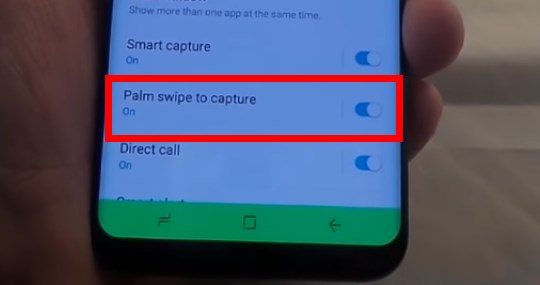
Etter aktivering vil det være nok å holde kanten av håndflaten over skjermen (fra venstre side av skjermen til høyre) for å lage en skjerm.
Hvordan lage et langt skjermbilde i Galaxy S8?
Ikke alltid informasjonen vi trenger passer på en skjerm, men jeg vil ikke ta et dusin skjermbilder på en gang. Oftest bekymrer dette problemet brukere når de arbeider med websider. For ikke å strø galleriet med et stort antall bilder, etter at vi har fotografert skjermen, er det ikke nødvendig å lagre det umiddelbart.
Vi fortsetter som følger:
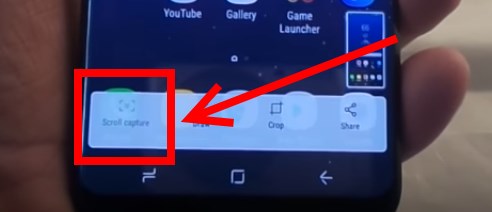
Mer informasjon om å ta skjermbilder
Hvis ingen av måtene ser ut til å være ganske upraktiske, kan du gå til Lekemarked Der det er spesielle applikasjoner med en funksjon - lage et skjermbilde. Disse programmene er praktisk fordi vi velger:
- Kombinasjonen som skjermbildet tas.
- Du kan ikke fotografere hele skjermen, men bare en del av den.
- Det er mulig å behandle det resulterende bildet øyeblikkelig (for eksempel "dekke over" personlig informasjon).
- Direkte bildesending av hvilken som helst rimelig måte - gjennom e-post , Sms, sosiale nettverk og så videre
Som du kan se, leverte Samsung-ingeniører til og med en så tilsynelatende banal og enkel funksjon som et skjermbilde, og ga mange muligheter - fra de enkleste (trykk på to knapper) til mer eksotiske bilder (flere “limte” bilder i ett). Og valget er alltid bra!
VKontakte
Klassekamerater
Følgende er alternativer for å lage skjermbilder på Galaxy-smarttelefoner S8 og S8 + produsert av Samsung. Tre metoder brukes for dette: fysiske strømknapper og volumkontroll ned, håndbevegelse og assistentmeny. Ingen ekstra applikasjoner for å lage skjermbilder vil være påkrevd.
Ved hjelp av fysiske knapper
Samsung forlot den fysiske Hjem-knappen i Galaxy S8 og S8 +, og bestemte seg for å bruke navigasjonsknappene på skjermen. For dem kan du i innstillingene endre knappene Tilbake og Nyere applikasjoner på steder. Mangelen på en fysisk Hjem-knapp betyr å forlate den gamle metoden for å lage skjermbilder. Tidligere var det nødvendig å trykke samtidig hjemmeknapp og strømknapp. En ny snarvei tilbys nå: volum ned og av / på-knapp. Trykk dem også trenger på samme tid.
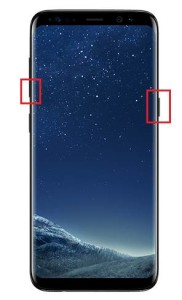
Den samme metoden fungerer på alle enheter på en ren Android-versjon. Tidligere introduserte ikke Samsung dette alternativet på grunn av tilstedeværelsen av Hjem-knappen.
Palme gest
Det andre alternativet for å lage skjermbilder på de nyeste flaggskipene og på andre enheter Samsung galakse er en håndbevegelse over skjermen. Denne funksjonen skal være aktivert i Innstillinger> Avanserte funksjoner> Palm Gesture for å lage et skjermbilde. Du må øve før du kan mestre denne metoden.
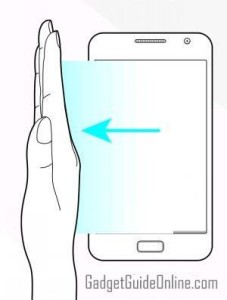
Ved hjelp av assistentmenyen
Assistentmenyen er et verktøy for brukere som trenger hjelp med koordinering når de jobber med enheten. Også denne menyen kan være nyttig for visse formål. Disse inkluderer oppretting av skjermbilder. Av de tre metodene er dette den enkleste, som standard er den deaktivert. Du må aktivere den i Innstillinger> Spesialfunksjoner> Koordinering og interaksjon> Assistentmeny. Etter at du har slått på, vises en flytende knapp på startskjermen. Du kan klikke på den for utvidelse og finne muligheten til å lage skjermbilder.
Hvis du er interessert i hvordan du tar et skjermbilde av skjermen på det nye flaggskipet Samsung Galaxy S8, så er du definitivt her. For å løse problemet ditt tilbyr ingeniører av det sørkoreanske selskapet så mange som fire metoder, du må bare velge alternativet etter din smak og for oppgavene dine.
1. Klassisk metode
Dette alternativet er tilgjengelig på nesten alle moderne smarttelefoner som kjører Android OS. Og Samsung Galaxy S8 er intet unntak. så:
- Samtidig holder og holder vi inne “Volume Down” og “Power” knappene.
2. Sveip over skjermen
Denne metoden anses for å være mer moderne (som å sveipe brattere knapper) og visstnok, mer praktisk. Etter vår mening er dette imidlertid et spørsmål om rent personlig smak.
- Først må du sjekke om du har aktivert denne metoden. Det er et tilsvarende alternativ her: "Innstillinger" -> " Ytterligere funksjoner ”->“ Palm screen shot ”(i den engelske versjonen -“ Palm swipe ”). Drei bryteren til “On”.
- Åpne det vi vil ha zskrinshot.
- Vi holder kanten av håndflaten på displayet fra høyre til venstre eller fra venstre til høyre. Overflaten på håndflaten skal samtidig berøre skjermen helt.
- Skjermbildet lagres automatisk i galleriet.
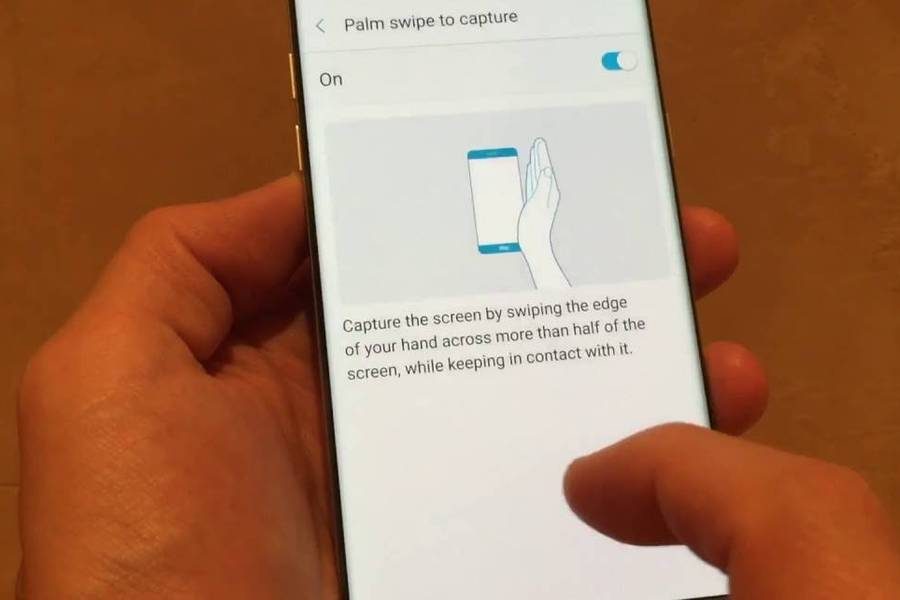
3. Skjermbilde lang side
Anta at du bestemmer deg for å ta et skjermbilde av en lang webside som ikke passer alle på skjermen til Samsung Galaxy S8. For dette er det en ekstra måte, som er "oppgraderingen" av de to foregående.
- Vi sjekker inn på smarttelefonen om det tilsvarende alternativet er aktivert: "Innstillinger" -> "Tilleggsfunksjoner" -> "Skjermbilde" (i den russiske versjonen blir dette alternativets navn oversatt feil, i originalen kalles det "Smart capture", dvs. "Smart capture" ).
- Åpne det vi vil ha zskrinshot.
- Vi bruker noen av hovedmetodene for å få et skjermbilde.
- Et panel med knapper skal vises nederst på skjermen. Ikke gjesper - etter et par sekunder forsvinner det, og skjermdumpen lagres automatisk.
- Klikk på “Scroll capture” -knappen nederst til venstre.
- Automatisk rulling skjer, et skjermbilde av hele området lagres i galleriet.
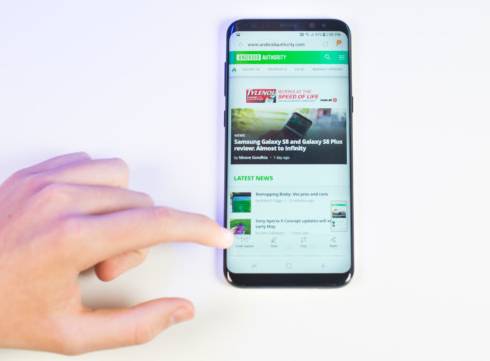
4. Skjermbilde av vilkårlig område + gif
Denne metoden bruker smartpanelet Edge-panelet, som lar deg velge et område på skjermen (selv om du i prinsippet kan redigere skjermdumpet opprettet av en av metodene ovenfor)
- Åpne det vi vil ha zskrinshot.
- Åpne Edge-panelet.
- Bla til “Smart select” -menyen vises.
- Velg ett av alternativene: rektangulært område, ellipse eller animasjon.
- Skjermbildet lagres i galleriet.
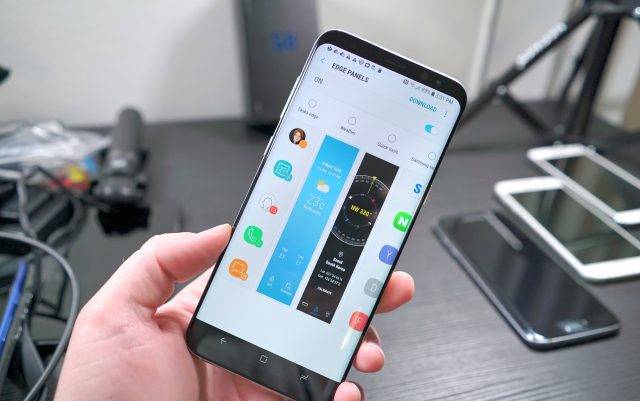
5. Merknader
- Skjermbilder lagres som standard i DCIM / Screenshots-mappen i Samsung Galaxy S8. Om ønskelig kan det overføres til kortet mikrosd-minne . Men den enkleste måten å finne dem på er gjennom Galleri-appen.
- Skjermbilder lagres i PNG-format uten tap av kvalitet (bortsett fra animerte GIF-skjermbilder).
- Hvis noen av metodene deres ikke fungerer, har du enten ikke-original firmware, eller ikke en Galaxy S8 (for eksempel).
Hvordan lage et langt skjermbilde i Galaxy S8?